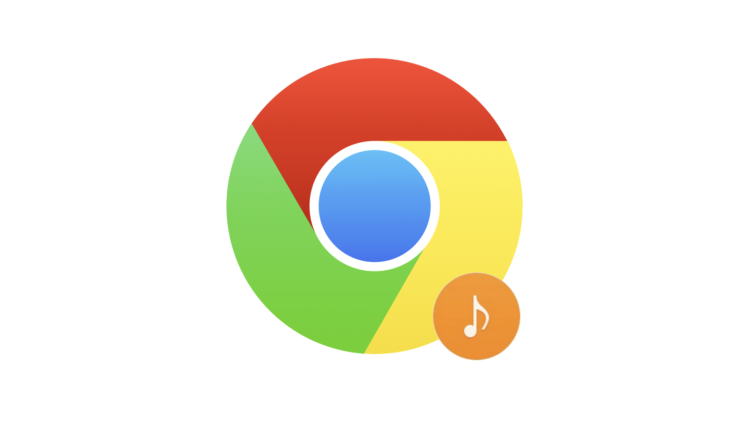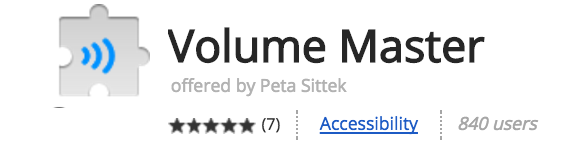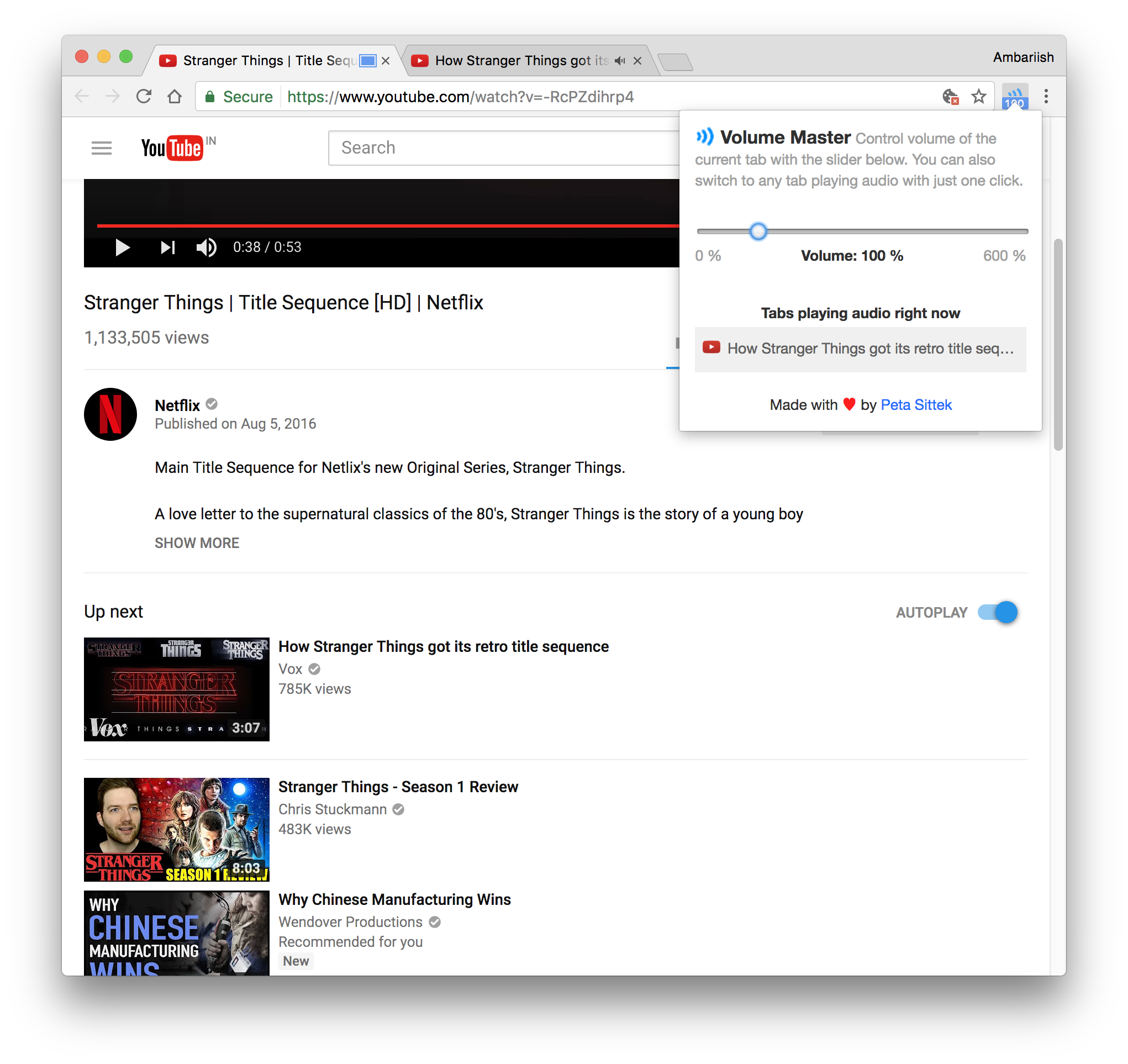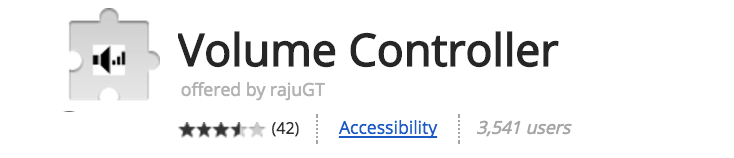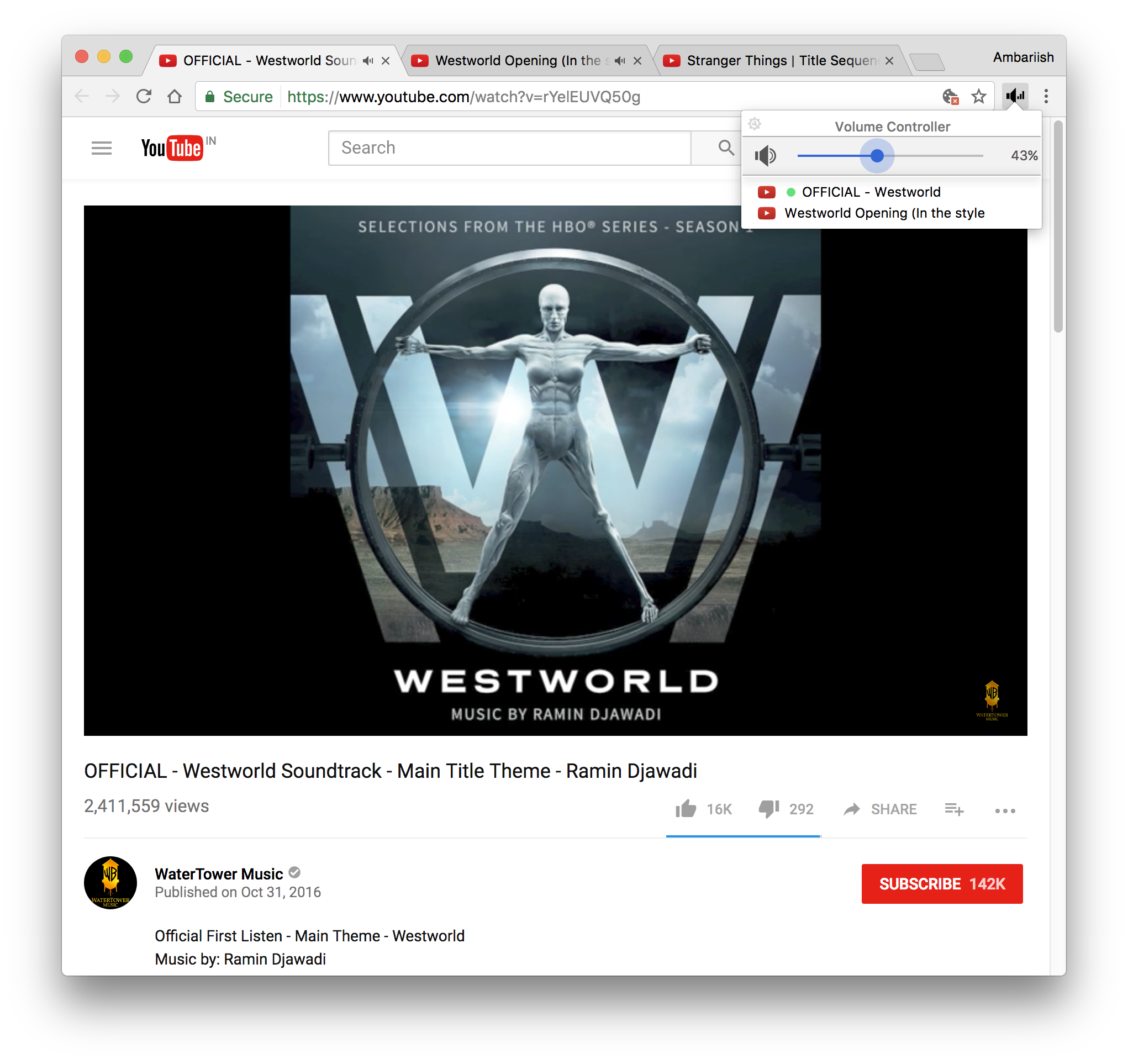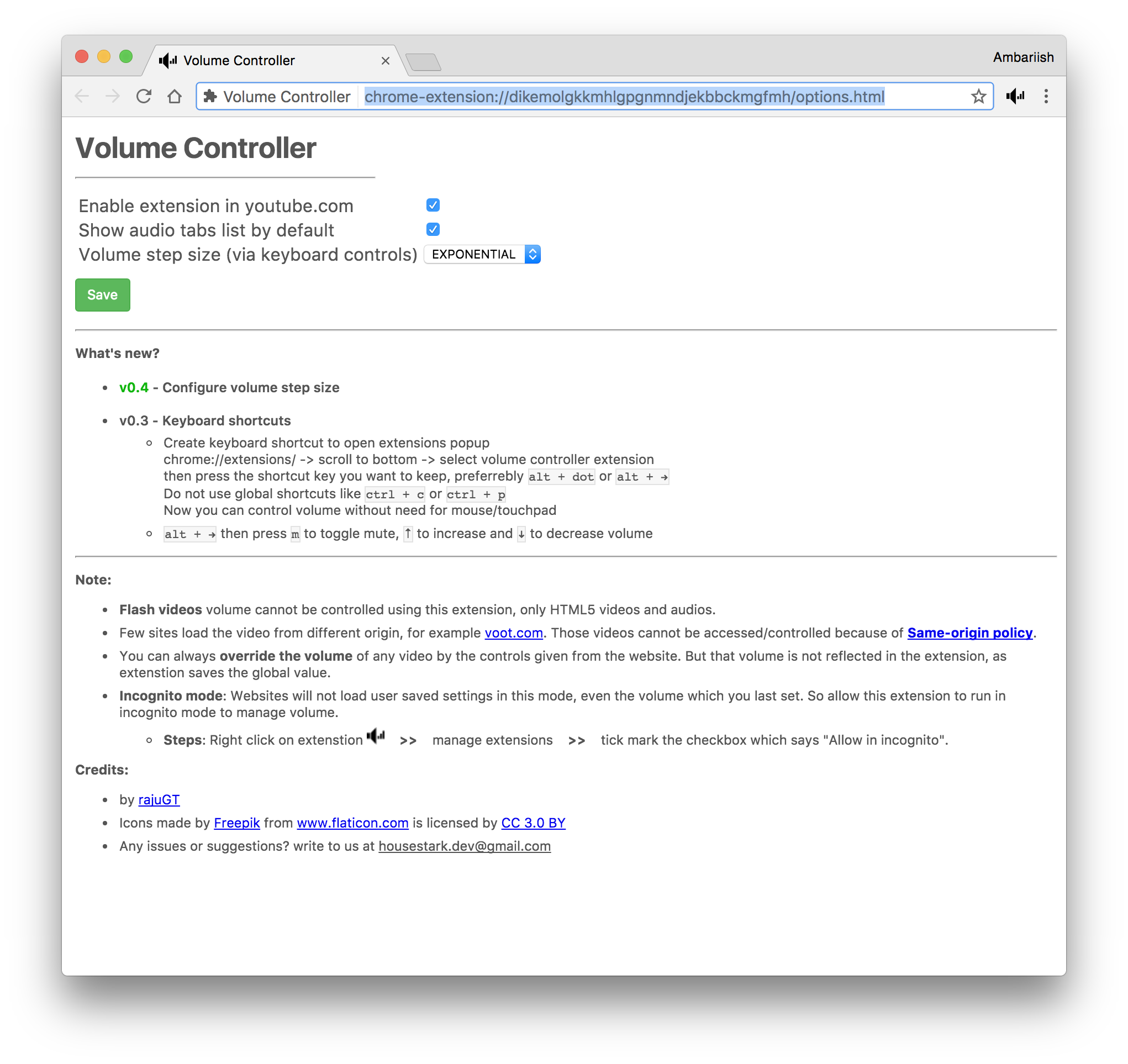Google Chrome – Controle o volume individual de cada guia
Nem todos os vídeos e trilhas sonoras são criados (ou editados) igualmente. Este é o caso da maioria dos vídeos do YouTube enviados, onde alguns vídeos têm um bom áudio, enquanto outros tendem a ter um volume geral muito menor. É um incômodo, especialmente se você estiver operando várias guias que exigem diferentes níveis de volume. É a razão pela qual a maioria dos sites que hospedam conteúdo de vídeo e áudio iniciam a reprodução em 80% do volume.
Em vez de passar pelo processo de alterar o volume do sistema entre cada guia, analisamos duas extensões do Chrome para controlar os volumes individuais de cada guia e até aumentar o volume em até cinco vezes.
RELACIONADO: Execute aplicativos Android no Google Chrome
Alterar o volume individual das guias separadamente
Existem duas extensões para fazer o trabalho. Uma é uma extensão barebones chamada Volume Master, enquanto a mais rica em recursos é chamada Volume Controller. Ambas as extensões são gratuitas e estão disponíveis na Chrome Web Store.
Volume mestre
A primeira extensão chamada Volume Master é excelente e será perfeita para a maioria dos usuários. Ele tem uma interface de usuário muito simples e pretende fazer apenas um trabalho que é controlar o volume de mídia que está sendo reproduzido em cada guia individualmente. Usar a extensão é tão simples quanto clicar no ícone da extensão e alterar o volume individual de cada guia.
Mas a melhor parte desta extensão é a capacidade de aumentar digitalmente o volume do áudio de origem em 5 vezes, o que é de até 600%. Mas como o áudio é amplificado digitalmente, tenha cuidado com a distorção de áudio em níveis mais altos.
Aumente e gerencie o volume de guias individuais
Vantagens
- Aumente o volume em até 600%
- Alterne para qualquer guia reproduzindo áudio clicando na extensão
Desvantagens
- Não se lembra das preferências de volume individual para cada site
- Interrompe a tela inteira do YouTube: em meus testes, a extensão desativa o modo de tela inteira e, em vez disso, preenche o vídeo na guia ao entrar em tela inteira
- Falta de atalhos de teclado ou outras opções
RELACIONADO: Limpar cookies de sites específicos
Controlador de volume
A segunda extensão funciona de forma semelhante à primeira, que é clicar no ícone da extensão para controlar o volume e alternar entre as guias. Os usuários podem acessar as configurações pressionando o pequeno ícone de engrenagem no canto superior esquerdo da janela da extensão.
Alternar entre as guias ativas e controlar o volume
Página de configurações do controlador de volume
Vantagens
- Ao contrário da extensão anterior, esta extensão lembra as preferências individuais do site
- Suporta atalhos de teclado para silenciar e alterar o volume da mídia
- Não quebra o modo de tela cheia do YouTube
- Capacidade de controlar o tamanho do passo de volume (aumento de volume linear e exponencial)
Desvantagens
- Falta a capacidade de aumentar o volume
- Suporta apenas sites que hospedam conteúdo de vídeo e áudio em formato compatível com HTML 5
A extensão também modifica o depurador de áudio do YouTube com seu próprio estilo
Dica profissional: para simplesmente silenciar o áudio vindo de uma guia ativa, use o atalho de teclado Alt Shift M. Ele funciona em qualquer guia que tenha um pequeno ícone de alto-falante ao lado. Opcionalmente, você também pode clicar com o botão direito na guia e fazer o mesmo. É fácil e não requer extensões de terceiros.
Conclusão
Embora ambas as extensões tenham seus prós e contras, costumo me inclinar para a primeira por sua simplicidade e capacidade de aumentar o volume. Qual você prefere?
RELACIONADO: Ativar a sincronização da área de transferência entre dispositivos